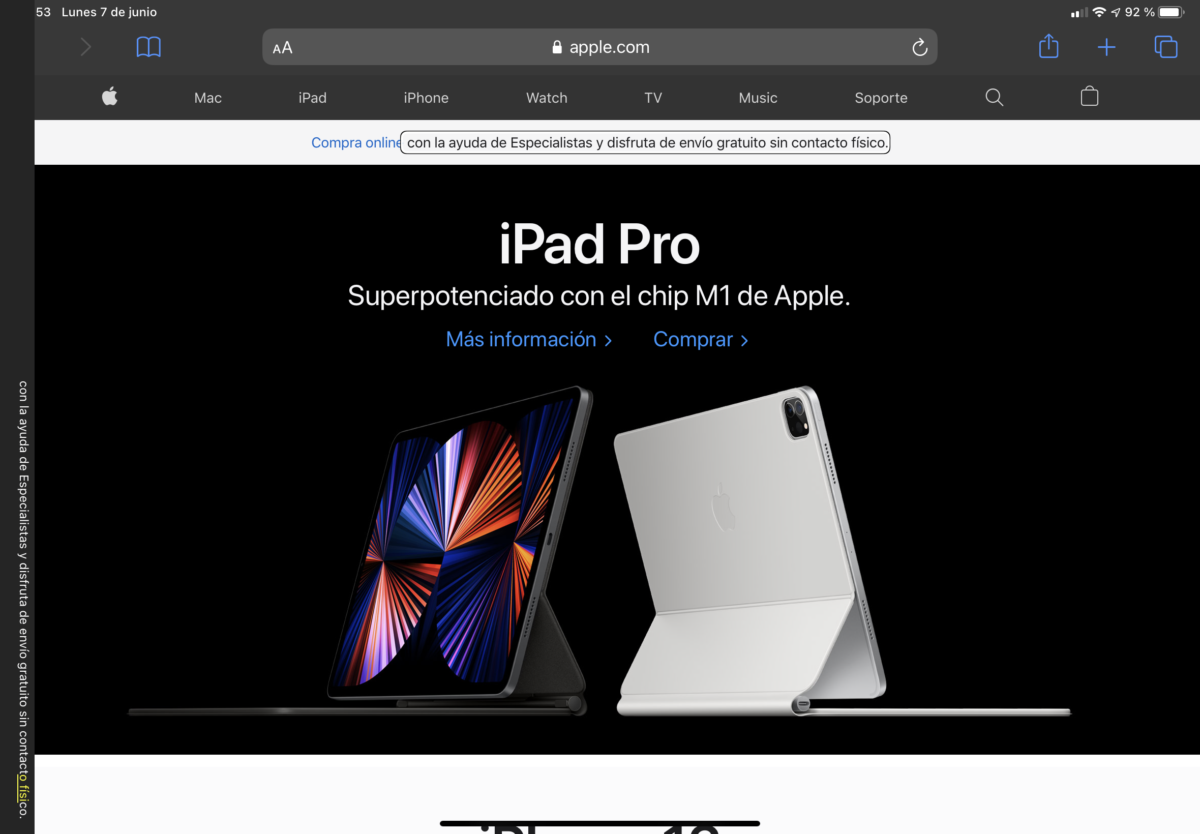EN ESTA TERCERA TOMA AÑADIMOS MÁS NOVEDADES QUE SE HAN DESCUBIERTO DURANTE LOS ÚLLTIMOS DÍAS.
Aquí te dejamos las dos primeras tomas.
WWDC 2021 de Apple todo lo nuevo toma 1 by actualidad accesible
WWDC 2021 de Apple todo lo nuevo toma 2 by actualidad Accesible
MÁS NOVEDADES IOS15 Y IPADOS15 EN WWDC 2021 DE APPLE TODO LO NUEVO TOMA 3
LISTAS DE RECORDATORIOS INTELIGENTES:
Ahora cuando creamos una lista en recordatorios, poodemos establecer filtros diversos que añadirán a esta recordatorios de otras listas que cumplan sus requisitos.
MEJORAS DE AIRPINT:
Esta es la tecnología que nos permite imprimir desde nuestros iPhone y iPad, ahora podemos elegir tamaño y tipo de papel, o rangos de impresión entre otras posibilidades.
FACE TIME AVISA DE MICRÓFONO CERRADO:
Ahora cuando estamos en una llamada Face Time, y mantenemos cerrado el micrófono,al hablar, el sistema detectará que estamos hablando y nos avisará.
MEJORAS EN LA APP BUSCAR:
Ahora podemos ver en tiempo real el desplazamiento de un familiar que comparte su ubicación con nosotros.
Además ha mejorado la visibilidad del icono que muestra la posición que buscamos.
MEJORAS EN HOMEKIT:
Ahora podemos dar a Siri órdenes del tipo enciende la lamparita a las 8 de la tarde, sin necesidad de crear automatización para ello.
REEMBOLSO DIRECTO DESDE LAS APPS:
Ahora cuando queramos realizar la devolución de una app comprada, podremos hacerlo directamente desde la app, eso sí, el desarrollador deberá añdir esta función.
ARRASTRAR Y SOLTAR LLEGA AL IPHONE:
Esta función ya estaba disponible en iPad, y nos permite arrastrar texto o imágenes de una app a otra,llegando ahora también al iPhone.
MENOS INFORMACIÓN EN WIDGETS DE TERCEROS:
Ahora los desarrolladores podrán definir información como sensible para sus widgets, y esta se mostrará cuando el terminal esté desbloqueado.
NUEVA APP DE MICRACIÓN PARA ANDROID:
La nueva app para micrar nuestros datos desde teléfonos android, nos permite importar álbunes de fotos o configuraciones de accesibilidad entre otras cosas.
TAMAÑO DE TEXTO PERSONALIZABLE POR APP:
Esto permitirá que adaptemos el tamaño de letra por aplicación, y no para tod el sistema por defecto.
AÑADIR APPS A LA PANTALLA DE INICIO DESDE SPOTLIGHT:
Ahora cuando hagamos una búsqueda en Spotlight, podremos arrastrar la appp directamente a la pantalla de inicio.
MENOS CAPTURAS DE PANTALLA EN LA APP STORE:
Cuando realicemos una búsqueda en la tienda,las apps que tengamos compradas aparecerán sin capturas de pantalla, reduciendo así espacio.
ACCESO RESTRINGIDO AL PORTAPAPELES:
Ahora las apps no podrán acceder al portapapeles hasta que no requiramos la copia de contenido.
GRABACIÓN DE 15 SEGUNDOS EN JUEGOS:
ESTO NOS PERMITIRÁ REALIZAR GRABACIONES PULSANDO UN BOTÓN EN EL MANDO DE JUEGOS RÁPIDAMENTE.
GESTIÓN INTELIGENTE DE WIDGETS EN PILAS:
Esta función permite que el sistema gestione los widgets que componen una pila según el contexto en el que estemos.
DUPLICACIÓN DE APPS EN PANTALLA DE INICIO:
Esto nos permite tener varias copias de una app en pantalla de inicio, para ello la arrastraremos desde la biblioteca de apps las veces que deseemos.
MACOS MONTEREY EN WWDC 2021 DE APPLE TODO LO NUEVO TOMNA 3
EXTENSIONES EN MAILesto permitirá que los desarrolladores añadan funciones a nuestro correo, desde ayudas a la redacción hasta modos de clasificación, etc.
VUELVE EL TARGET DISPLAY MODE:
Esta función nos permite usar la pantalla del Mac como extensión de otro equipo.
CONTRASEÑAS EN PREFERENCIAS DEL SISTEMA:
Además de en safari,ahora tendremos una sección dedicada a las contraseñas en los ajustes del Mac.
BORRAR CONTENIDOS Y AJUSTES:
Esta función ya estaba disponible en IOS, y ahora llega al Mac,permitiendo borrar rápidamente los contenidos y ajustes del equipo.
CAMBIOS DE COLOR EN EL RATÓN:
Desde los ajustes de accesibilidad podremos definir color de fondo o bordes de nuestro ratón.
MEMOII ANIMADO EN EL MAC:
Si asignamos un memoji a nuestro usuario del mac, este nos saludará animado al iniciar el ordenador.
REDISEÑO COMPLETO DE IR A LA CARPETA:
Este menú del Mac se mejora y se hace más sencillo de gestionar.
OTRAS NOVEDADES EN WWDC 2021 DE APPLE TODO LO NUEVO TOMA 3
PETICIONES PERSONALES AUTENTICADAS MEDIANTE APPLE WATCH:
Cuando pedimos algo a Siri, si es materia sensible, debemos tener el iPhone desbloqueado,si no tenemos el teléfono cerca y tenemos un apple Watch conectado con este, podremos realizar este tipo de peticiones sin desbloquear el terminal.
LOS AIRTAG EN HOMEKIT:
Se ha descubierto que los AirTag formarán parte del sistema HomeKit, pudiendo usarlos para lanzar automatizaciones.
Ahora te dejamos enlaces a varios artículos por si quieres ampliar la información.
Más novedades de los sistemas operativos de apple by Applesfera
Aún más novedades apple by Applesfera
Pedir reembolsos de apps más sencillo by ipadízate
Peticiones personales con el Apple Watch by Applesfera
Nueva función para los AirTag by Ipadízate

Desde Córdoba, España ciudad patrimonio mundial de la humanidad
Amante de la tecnología y voluntario digital.